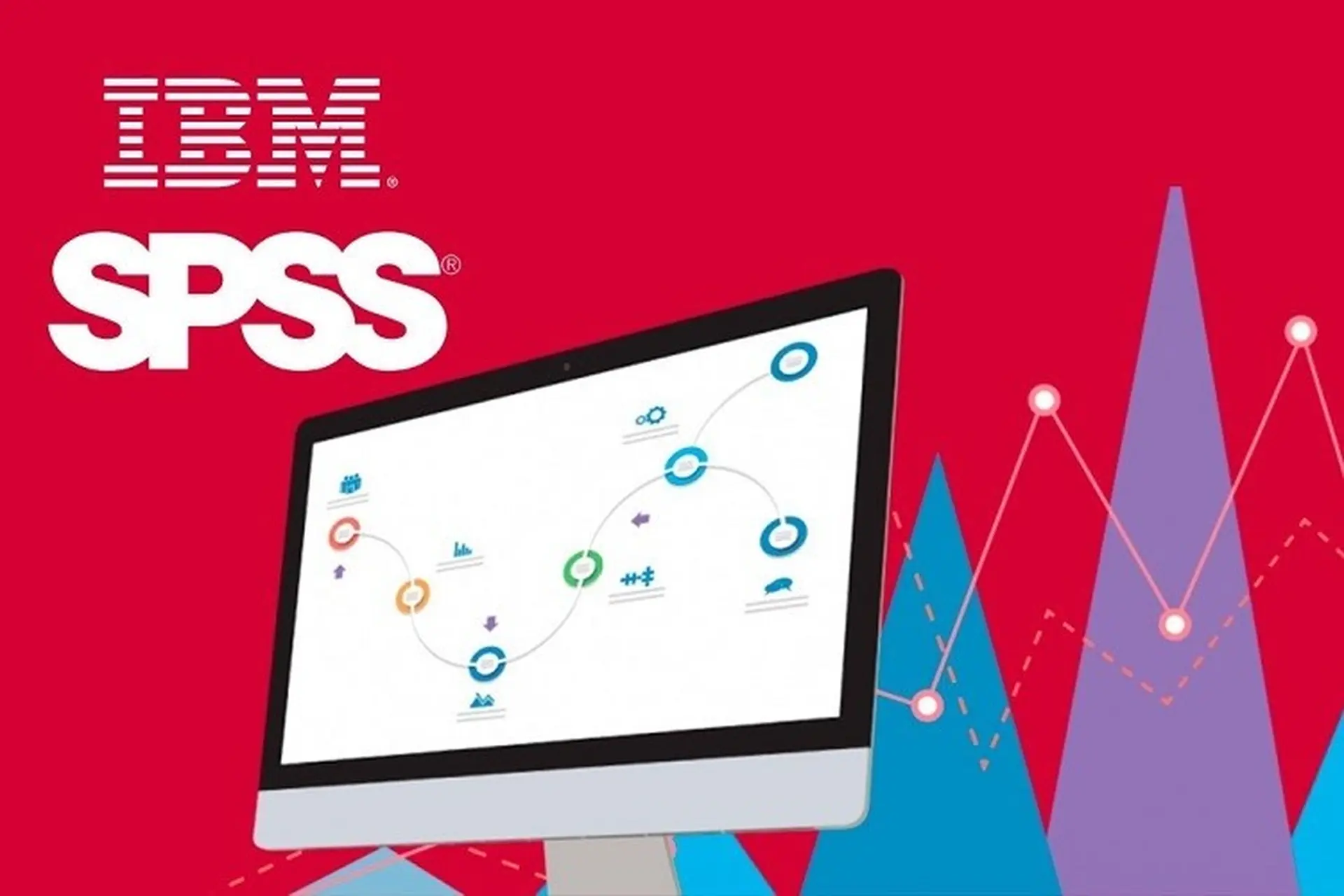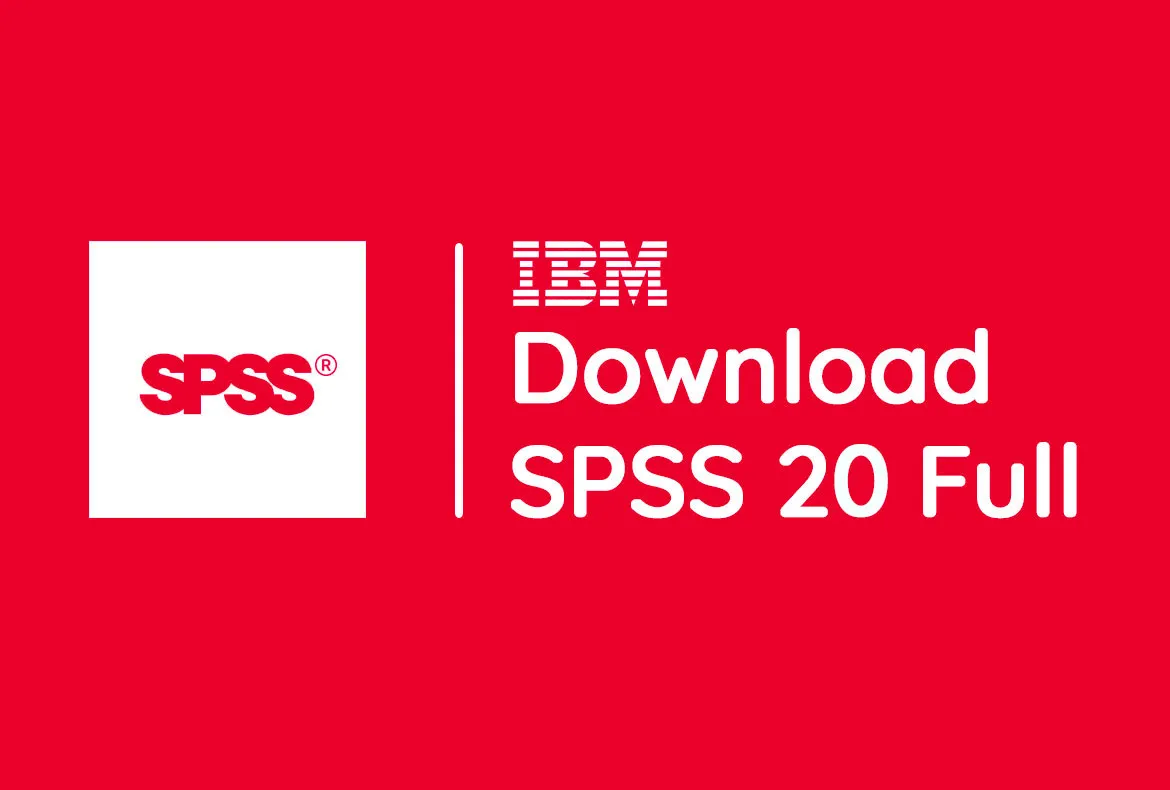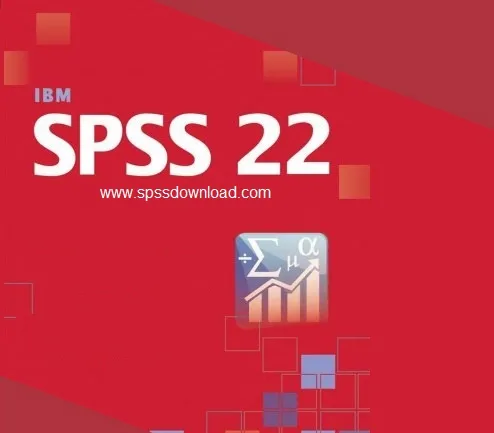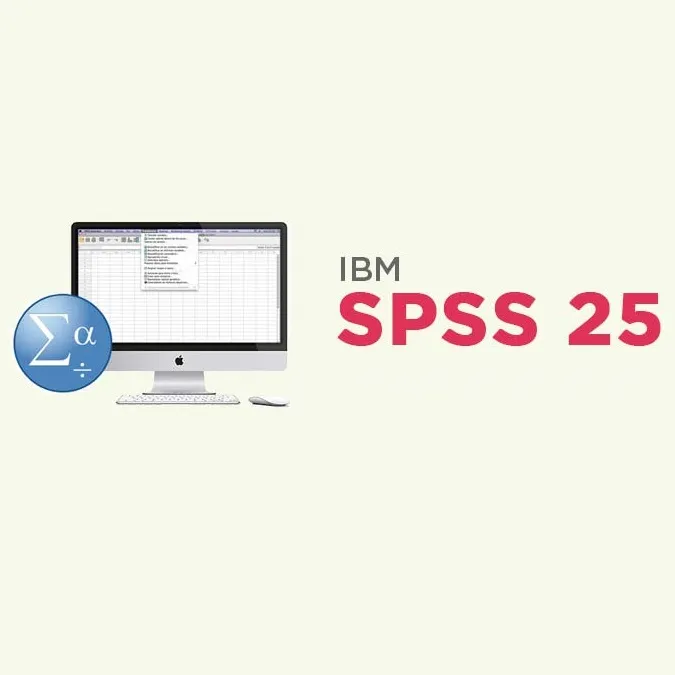Thống kê mô tả SPSS cung cấp cho chúng ta những giá trị nhằm mô tả một cách tổng quát và chính xác những đặc điểm của mẫu. Từ kết quả đó, chúng ta sẽ có căn cứ để thực hiện tốt hơn bài nghiên cứu của mình. Trong bài viết hôm nay, Tri Thức Cộng Đồng sẽ gửi đến bạn khái niệm cũng như cách thực hiện chạy thống kê mô tả trên phần mềm SPSS một cách chi tiết nhất, cùng đón xem nhé!
1. Thống kê mô tả trong SPSS là gì?
Thống kê mô tả (descriptive statistic) là phương pháp phân tích định lượng, nhằm tóm tắt những thông tin cơ bản của dữ liệu, phục vụ quá trình thực nghiệm và phân tích những số liệu thống kê đó (theo Wikipedia).
Thống kê mô tả là một trong những phương pháp xử lý dữ liệu được sử dụng khá phổ biến, cung cấp những thông tin chi tiết và và tóm tắt dữ liệu, giúp chúng ta thống kê dữ liệu thu thập được một cách khoa học, nhanh chóng và xử lý dữ liệu dễ dàng hơn.
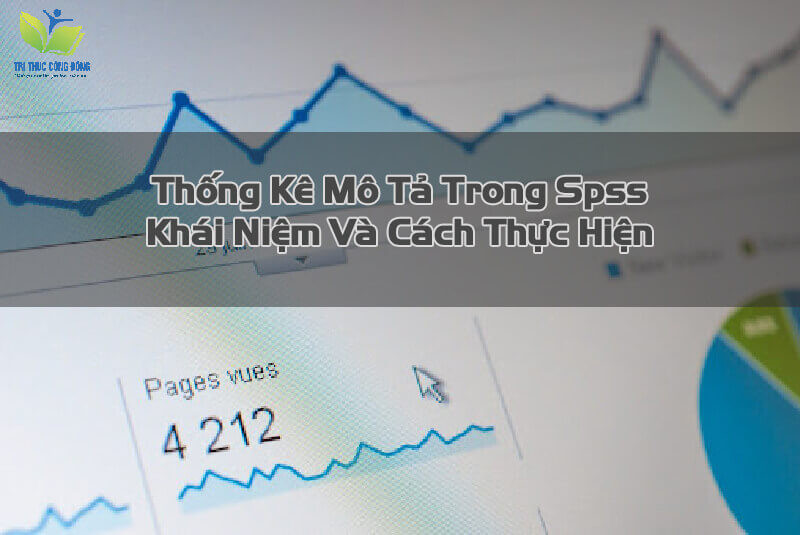
Thống Kê Mô Tả Trong Spss – Khái Niệm Và Cách Thực Hiện
Những kết quả chúng ta nhận được thường là giá trị tổng, trung bình cộng, độ lệch chuẩn, giá trị lớn nhất, nhỏ nhất,… hay tần số của toàn bộ dữ liệu hay tập mẫu, từ đó người đọc có cái nhìn tổng quan nhất về tập mẫu mà tác giả đang nghiên cứu.
– Có 2 thống kê mô tả:
- Thống kê trung bình: thường được sử dụng với các biến định lượng, dùng để thống kê các chỉ số phân tích như giá trị trung bình (mean), giá trị lớn nhất, nhỏ nhất (max, min), độ lệch chuẩn (standard deviation),…
- Thống kê tần số: thường được áp dụng cho các biến định tính, dùng để đọc mức độ (tần số) các chỉ số xuất hiện trong tập mẫu. Thông thường, các biến định tính ở đây sẽ là những đặc điểm nhân khẩu học như độ tuổi, giới tính, nghề nghiệp, bộ phận làm việc, thâm niên, học vấn, thu nhập,…
– Mục đích: thống kê mô tả được sử dụng với 2 mục đích chủ yếu sau:
- Cung cấp các thông tin cơ bản liên quan đến tập mẫu.
- Làm nổi bật các mối quan hệ có thể có giữa các biến.
2. Cách thực hiện thống kê mô tả trong SPSS
Để thực hiện chạy thống kê mô tả trong SPSS, chúng ta cần thao tác theo trình tự các bước như sau:
2.1. Dữ liệu đầu vào trong SPSS (nhập dữ liệu)
Để nhập dữ liệu trong SPSS, chúng ta có thể thực hiện nhập dữ liệu thủ công, hoặc mở băng dữ liệu từ file Excel có sẵn theo các bước sau:
Bước 1: Nhấn chuột trái vào “File” trên thanh Menu, sau đó chọn “Import Data” -> Excel.
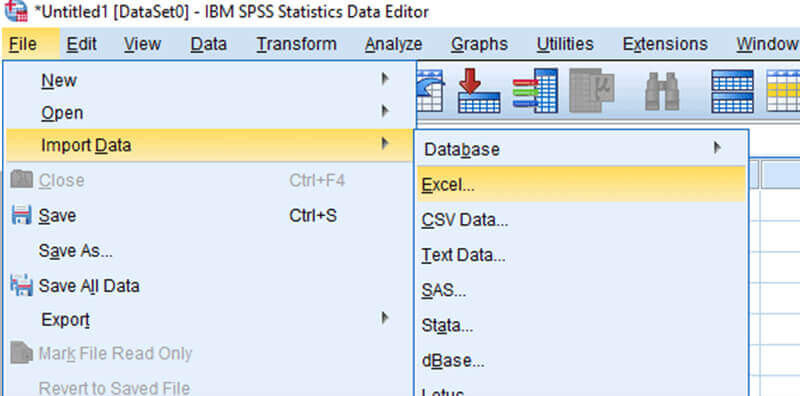
Mở file Excel chứa dữ liệu
Bước 2: Trong hộp thoại hiện lên, chúng ta lựa chọn file Excel chứa dữ liệu cần làm việc, sau đó nhấn OK.
Bước 3: Sau khi nhập dữ liệu, chọn chế độ “Variable View”, màn hình làm việc sẽ hiện ra. Tại đây, SPSS cho phép người dùng thay đổi, thiết lập vị trí các biến sao cho thuận tiện.
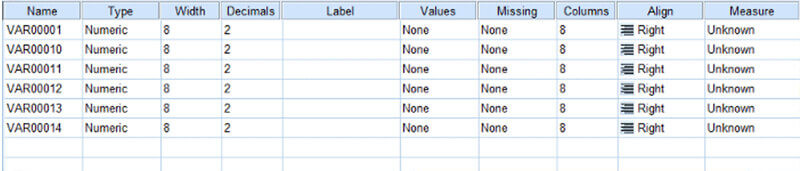
Dữ liệu hiện lên tại sheet “Variable View”
Bước 4: Sau khi hoàn thành những thay đổi cần thiết, chọn sheet “Data View” để xuất hiện màn hình như sau:
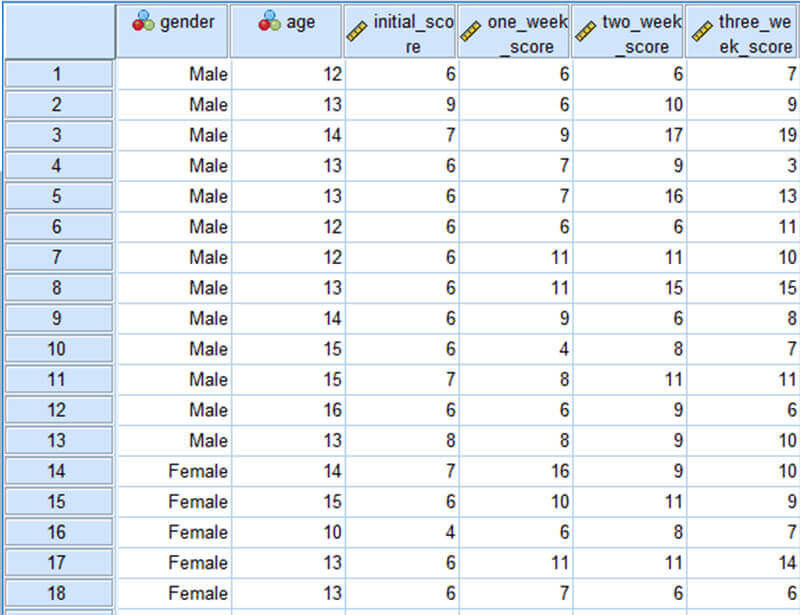
Dữ liệu sheet “Data View”
2.2. Phân tích thống kê mô tả
Sau khi nhập dữ liệu vào phần mềm SPSS, chúng ta tiến hành thực hiện thống kê mô tả. Để tính toán thống kê, các bạn cần tiến hành theo các bước sau đây:
Bước 1: Trên thanh Menu, chúng ta nhấn chọn “Analyze” -> “Descriptive Statistics” -> “Explore”.
Bước 2: Tại hộp thoại hiện ra, đưa những biến cần thống kê vào “Dependent List” bằng cách nhấn vào biến, sau đó chọn mũi tên màu xanh lam.
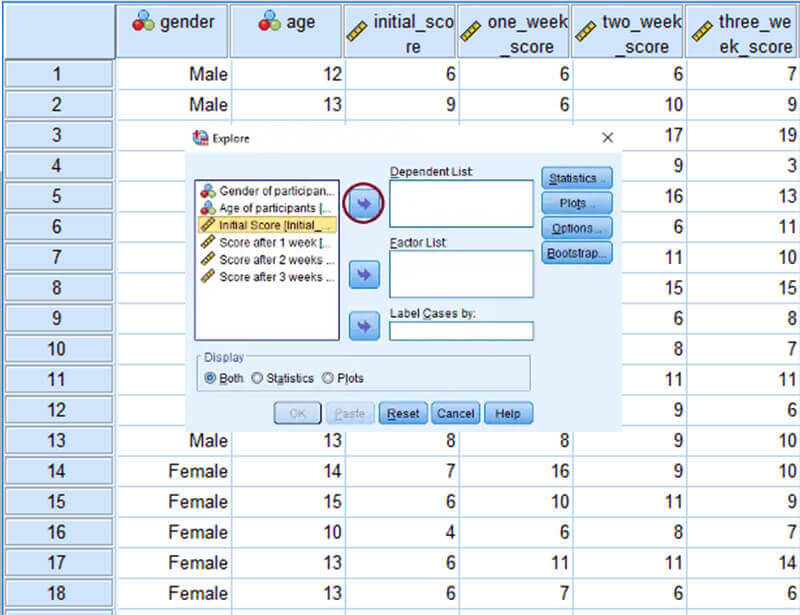
Thêm biến vào “Dependent List”
Bước 3: Nhấn chọn “Statistics” -> “Descriptives” -> “Continue”.
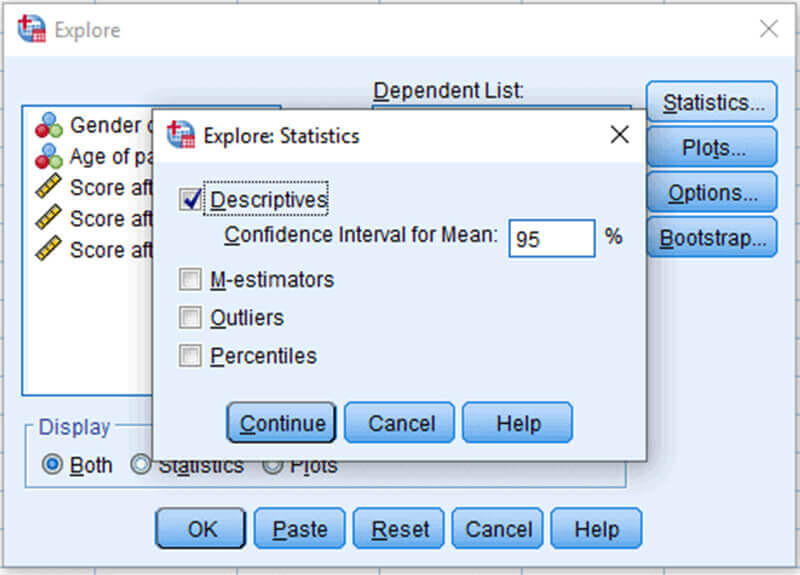
Thực hiện thống kê mô tả trong SPSS
Bước 4: Nhấn Ok, và hệ thống sẽ cho ra bảng kết quả bao gồm những giá trị sau đây:
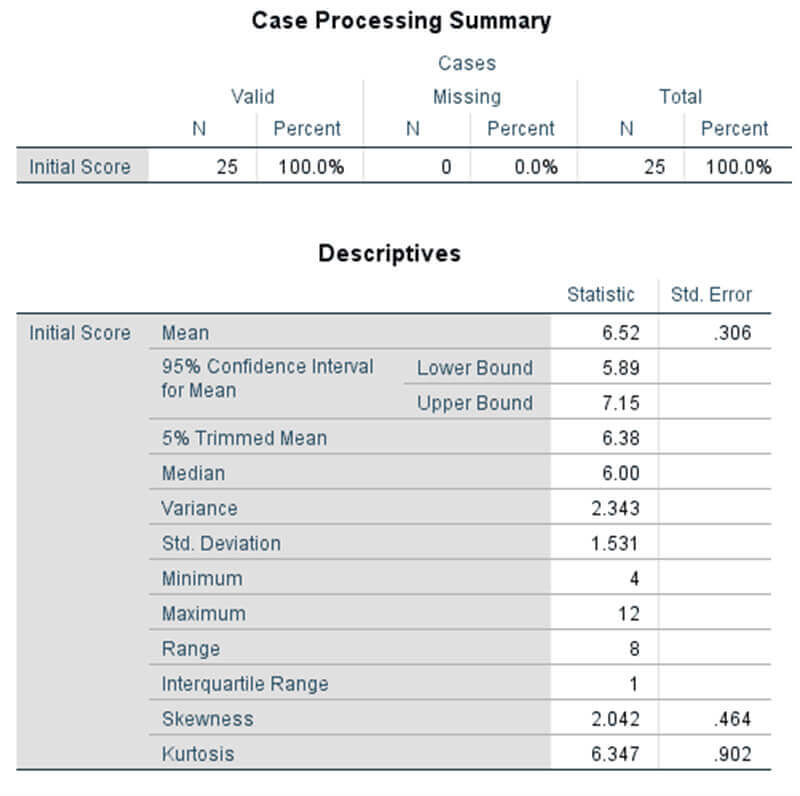
Kết quả thống kê mô tả trong SPSS
Từ kết quả trên, chúng ta có thể thấy với thuộc tính điểm khởi đầu (Initial score) chúng ta nghiên cứu được:
- N chính là cỡ mẫu, ở đây N=25.
- Giá trị nhỏ nhất của biến Minimum=4.
- Giá trị lớn nhất Maximum=12.
- Giá trị trung bình Mean=6.52.
- Độ lệch chuẩn của biến Std. Deviation=1.531. Con số này càng nhỏ chứng tỏ độ chênh lệch giữa các giá trị không nhiều, ngược lại nếu giá trị này cao có nghĩa số điểm của mẫu có giá trị chênh lệch khá nhiều.3
>> Đọc thêm: Tổng quan kiến thức về thang đo likert
3. Tại sao thống kê mô tả bằng SPSS là tốt nhất?

Phần mềm SPSS sở hữu nhiều ưu điểm vượt trội
Có rất nhiều phần mềm hỗ trợ sinh viên, học viên trong việc nghiên cứu thống kê mô tả, nhưng từ trước đến nay SPSS vẫn luôn là sự lựa chọn hàng đầu bởi những lý do sau:
3.1. Sự đơn giản
SPSS là một phần mềm khá đơn giản và dễ sử dụng. Chỉ cần dành một chút thời gian nghiên cứu về cách sử dụng, thì ngay cả những người không có kiến thức chuyên môn về mã hóa hay thống kê cũng có thể có cho mình một bảng phân tích cụ thể, chính xác và chi tiết.
3.2. Phân tích thông tin dưới dạng số
SPSS cho kết quả là các con số về phương sai, độ lệch chuẩn, giá trị trung bình, tần suất,… Đây là những giá trị cần thiết cho một bài nghiên cứu.
3.3. Tùy chỉnh dễ dàng
Với màn hình làm việc đơn giản, cho phép người dùng tùy chỉnh phân tích và hiển thị những giá trị cần thiết, từ đó bài nghiên cứu được chính xác và cô động hơn.
Trên đây là hướng dẫn về cách sử dụng thống kê mô tả trong SPSS. Mong rằng với thông tin này, bạn đã có thêm một kỹ năng để tăng tính thuyết phục cho bài khóa luận, luận văn hay nghiên cứu khoa học của mình. Chúc bạn thành công!

 21 Tháng 8, 2025
21 Tháng 8, 2025 Share
Share